چشمها و کمر درد دارید؟ با این ترفندها بررسی کنید که چقدر زمانی را جلوی رایانه شخصی خود می گذرانید.
آیا احساس می کنید زمان زیادی را صرف رایانه خود می کنید؟ خوب، پس ممکن است بخواهید مراقب زمان نمایش روزانه خود در ویندوز باشید.
اگر میخواهید از آن بهترین استفاده را ببرید، پیگیری روزتان حیاتی است. اگر نگران این هستید که چقدر در رایانه خود می گذرانید، می توانید زمان صفحه نمایش خود را در برنامه تنظیمات ویندوز 11 بررسی کنید. ببینیم چطور
چگونه با استفاده از برنامه تنظیمات، زمان صفحه نمایش خود را در ویندوز بررسی کنید
بخش Power & Battery در برنامه تنظیمات ویندوز 11 به تفصیل الگوی مصرف باتری رایانه شما را ارائه می دهد. همچنین اطلاعات مربوط به زمان روشن بودن صفحه نمایش رایانه شخصی، زمان خاموش بودن صفحه و کل زمان خواب را نمایش می دهد.
برای بررسی زمان صفحه نمایش خود در ویندوز 11، از مراحل زیر استفاده کنید.
- منوی Start را باز کنید و روی نماد چرخ دنده کلیک کنید تا برنامه تنظیمات راه اندازی شود.
- در تب System از سمت راست گزینه Power & battery را انتخاب کنید.
- در قسمت Battery، بر روی Battery usage کلیک کنید تا آن را بزرگ کنید.
- میتوانید زمان صفحه نمایش خود را برای 24 ساعت گذشته مستقیماً در زیر نمودار پیدا کنید. همچنین صفحه خاموش و زمان خواب را خواهید دید.
- میتوانید از منوی کشویی کنار سطوح باتری برای انتخاب 7 روز و مشاهده میانگین زمان صفحه نمایش روزانه خود در هفته گذشته استفاده کنید.
- با کلیک بر روی آن تاریخ، می توانید زمان صفحه نمایش خود را برای یک تاریخ خاص در هفته گذشته مشاهده کنید.
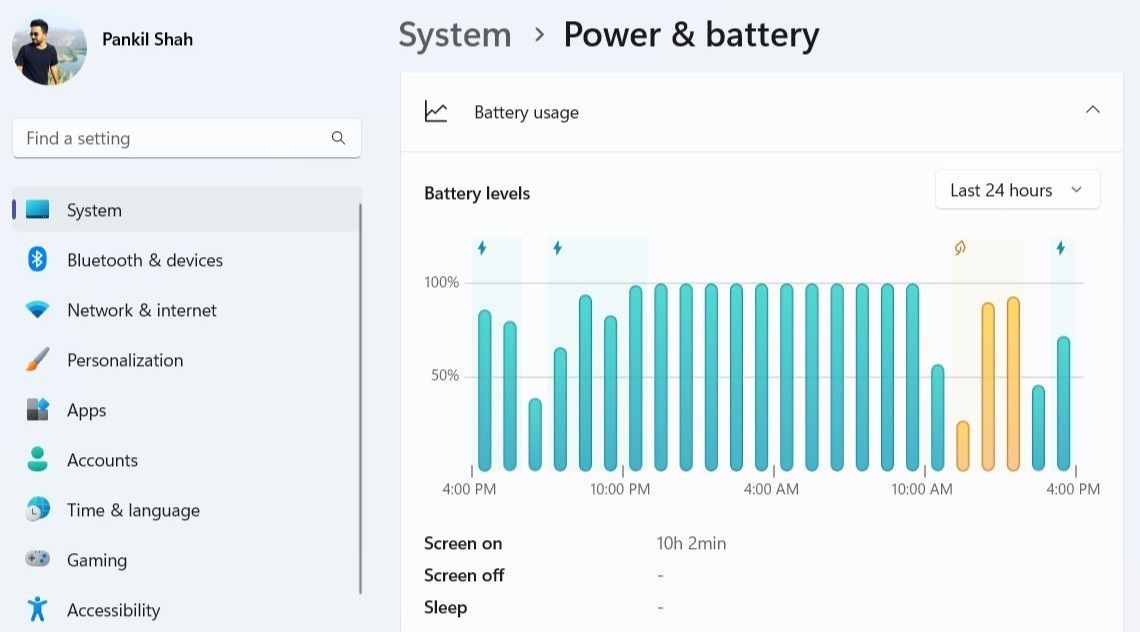
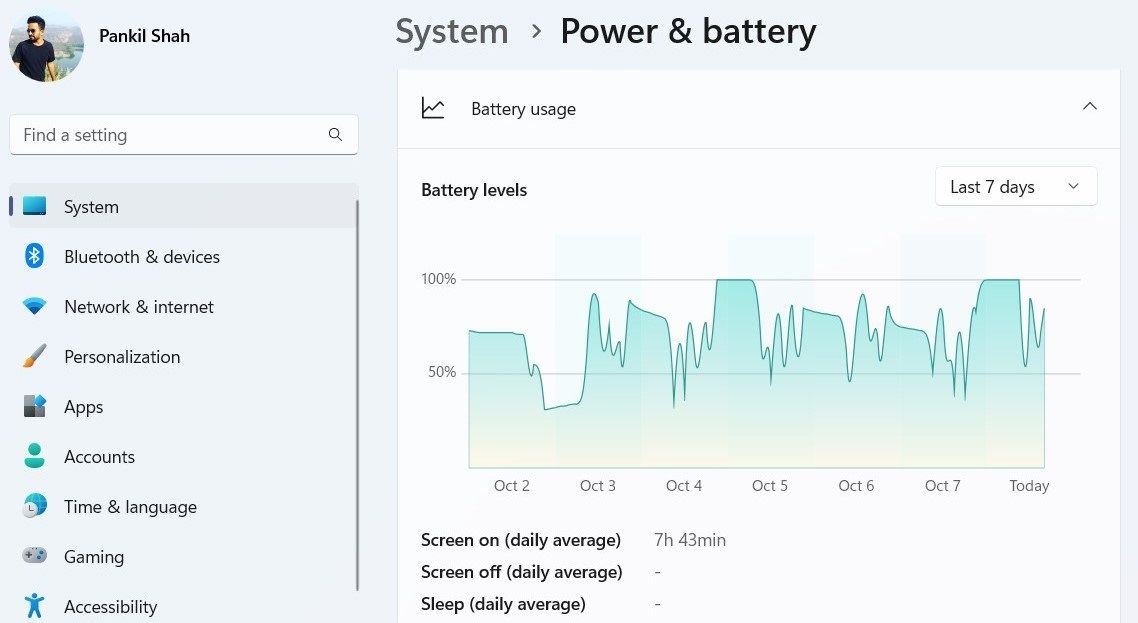
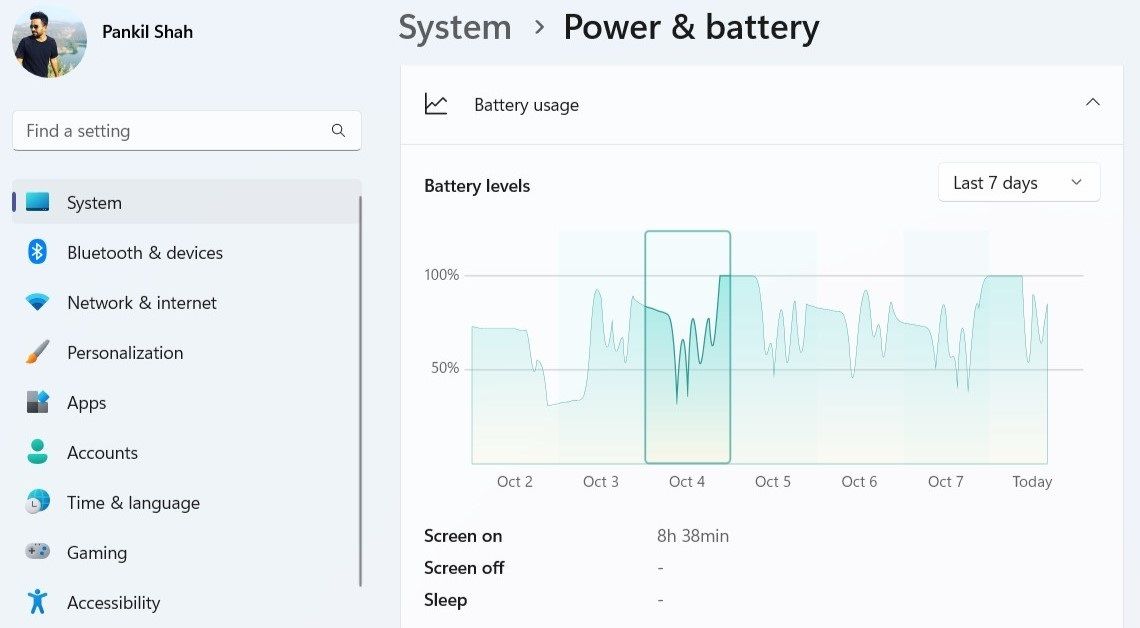
متأسفانه، برنامه تنظیمات نشان نمیدهد که چقدر برای هر برنامه زمان میگذارید، بنابراین برای این کار باید از نرمافزار ردیابی زمان استفاده کنید.
بررسی زمان نمایشگر در ویندوز 11
وقتی جلوی کامپیوتر می نشینید، به راحتی می توانید زمان را از دست بدهید. شاید تعجب کنید که بفهمید روزانه چقدر از صفحه نمایش استفاده می کنید. دانستن زمان صفحه نمایش به شما کمک می کند تا اقدامات لازم را برای محدود کردن استفاده از صفحه خود انجام دهید.
